另辟蹊径Word数字批量设置更高效
2021-06-07平淡
平淡
○批量替换序号
比如现在需要将文档中的序号“1.2.……”替换为“①.②.……”的样式,利用Word的“编号列表”功能就可以快速地完成。不过默认“编号列表”里没有带圈的数字形式,我们需要依次点击“文件→Word选项→语言”,接着在右侧的窗格中点击“添加语言”,在语言列表中选择“朝鲜语”,将其添加到“Of fice创作语言和校对”列表里(图1)。
这样以后要将序号转换为带圈的数字时,如果文档中的序号是通过“编号列表”自动输入的,那么只要定位到序号位置并选中它们,然后依次点击“开始→编号→定义新编号格式”,在打开窗口中的“编号样式”下拉列表里选择带圈数字,再点击“确定”即可(图2)。
如果序号是手动输入的,我们先用鼠标选中包含序号的所有文本,然后在“段落”设置中将文本对齐方式设置为“左对齐”,同上在“编号样式”下拉列表里选择带圈数字即可(图3)。当然,你也可以将序号更改为其他的样式,在列表里选择自己需要的样式就可以了。
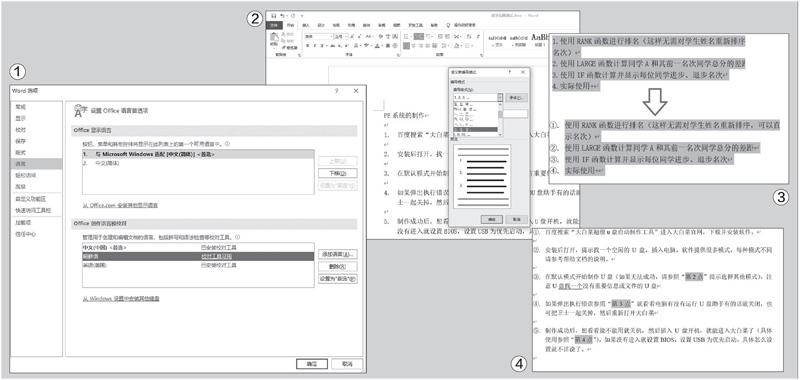
○批量替换文中数字
上述的方法是批量替换序号,如果需要批量替换或设置文档中的数字,可以使用VBA脚本和“查找和替换”功能来实现。
比如在下面的文档中,为了序号保持统一,需要将正文中的“第2点”替换为“第②点”(即“2”替换为“②”,其他“第x点”的替换要求与之类似)(图4)。
首先打开“https://share.weiyun.com/vDVIbbHA”链接下载所需的文件,解压后先安装其中的“Numbers.TTF”字体文件,接着使用记事本程序打开代码文件,全选后复制到剪贴板中备用。返回Word窗口,按下“Alt+F11”组合键打开VBA编辑窗口,依次点击“插入→模块”,将刚刚复制到剪贴板中的内容粘贴到代码输入框中(图5)。
然后返回图4所示的窗口,按下“Ctrl +A”組合键全选文本,依次点击“开发工具→宏”,在打开的宏窗口中选择“批量加圈”,点击“运行”后文档中的数字就会全部替换为加圈的字符了(图6)。
如果要将文档中的数字设置为其他的格式,如在下段的文字中,为了突出显示数字,想把数字和百分号都设置为红色、加粗显示。按下“Ctrl+H”组合键打开“查找和替换”对话框,在“查找内容”处输入“[0 -9 \ .%]”(不含外双引号,代码使用半角输入,下同),“替换为”处留空,再依次点击“替换”下的“格式→字体颜色→红色、加粗”。继续点击“更多”按钮,在展开的“搜索选项”下勾选“使用通配符”,最后点击“全部替换”即可(图7)。
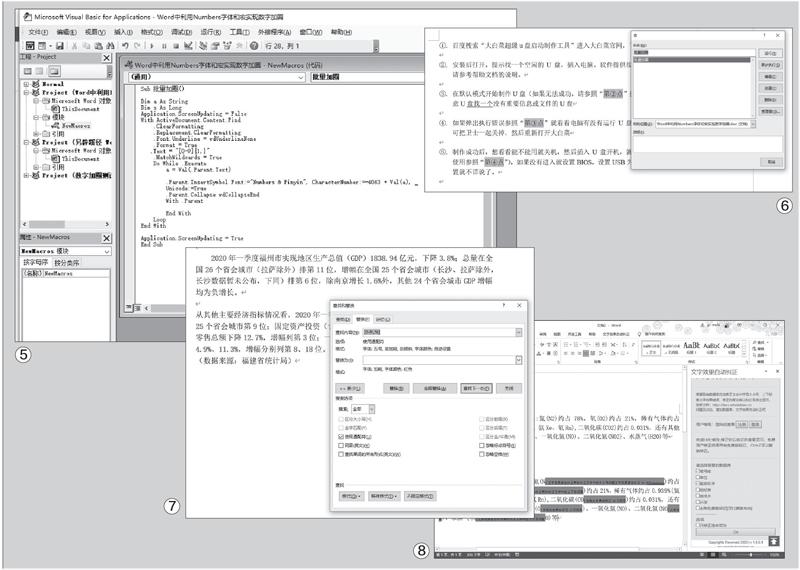
○自动替换上下标数字
我们从网上复制的内容很多都没有正确地标注上下标数字,比如氧气的化学式会写成“ 氧(O2)”,如果要批量更改这类字符中的上下标数字,可以借助“文字效果自动纠正”插件来实现(下载地址:https://docs.wtsolutions.cn/text-effect-autocorrection/index-zh.html)。
安装完该插件后,在Word中打开需要批量修改上下标的文章,依次点击菜单栏中的“文字效果自动纠正→打开插件”,接着按下“Ctrl+A”组合键全选内容,在右侧的窗格中勾选所需的数据库,最后点击“Go”按钮,即可自动更正错误的上下标数字(图8)。
该插件是收费软件,不过可以免费使用,只是替换后带版权字符,这些字符也允许大家手动删除,这一点还是比较“良心”的。
